首页 > 电脑教程
大神恢复win10系统永久删除文件的技巧介绍
2021-12-11 08:26:05 电脑教程
今天教大家一招关于win10系统永久删除文件的操作方法,近日一些用户反映win10系统永久删除文件这样一个现象,当我们遇到win10系统永久删除文件这种情况该怎么办呢?我们可以1、首先打开需要删除文件所在文件夹,然后使用鼠标点击选中需要永久删除的文件,然后再点击文件夹顶部菜单上面的“删除”下箭头,再弹出的更更多菜单中,点击“永久删除”, 2、然后会弹出一个“确实要永久性的删除此文件吗”提示,点击下方的“是”就可以不可恢复的永久删除此文件了,下面跟随小编脚步看看win10系统永久删除文件详细的设置方法:
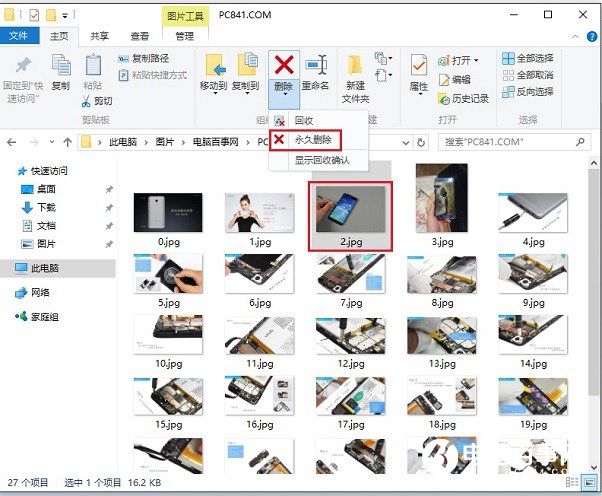
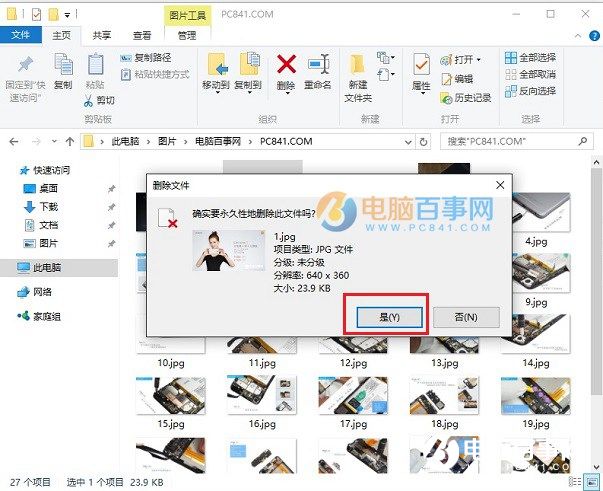
1、首先打开需要删除文件所在文件夹,然后使用鼠标点击选中需要永久删除的文件,然后再点击文件夹顶部菜单上面的“删除”下箭头,再弹出的更更多菜单中,点击“永久删除”,如图所示。
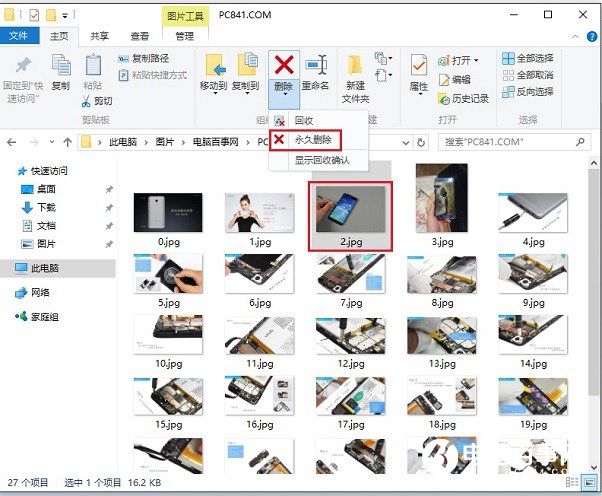
2、然后会弹出一个“确实要永久性的删除此文件吗”提示,点击下方的“是”就可以不可恢复的永久删除此文件了,如图所示。
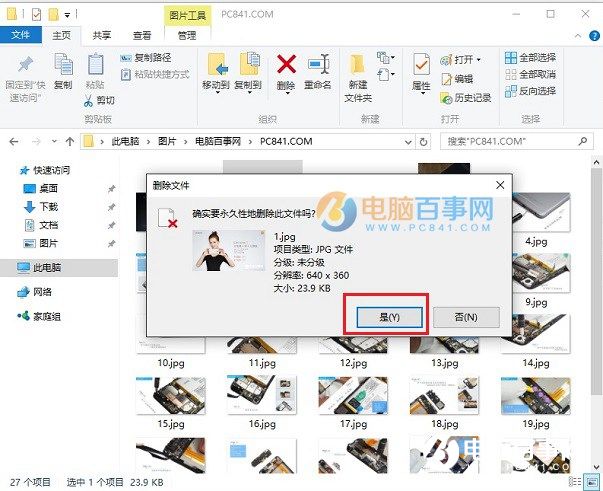
简单来说,Win10自带的永久删除文件功能,就是删除文件不经过回收站,直接删除。删除后,无法通过回收站找回,如果需要找回永久删除的文件,可能需要借助一些数据恢复软件。
除了可以通过以上方法永久删除文件,还可以借助快捷键,Shift + Delete是Windows系统通用的不经过回收站,直接删除文件的方法。而Win10加入的这个功能,其实就是将以前隐藏的功能,显示出来,更方便小白朋友使用。
Win10永久删除快捷键:Shift + Delete
使用方法,鼠标点击选中需要永久删除的文件,然后同时按住键盘上的 Shift + Delete 组合快捷键,即可永久删除文件,在弹出的提示框中,点击“是”确认永久删除即可。
关于win10系统永久删除文件的操作方法就给大家介绍到这边了,方法还是很简单的,如果还有不清楚的可以参考以上的教程,欢迎给小编留言哦!
相关教程推荐
- 2021-11-11 win7能再还原到win10吗,win10变成win7怎么还原
- 2021-09-30 win7怎么调整屏幕亮度,win7怎么调整屏幕亮度电脑
- 2021-11-26 win7笔记本如何开热点,win7电脑热点怎么开
- 2021-11-25 360如何重装系统win7,360如何重装系统能将32改成
- 2021-11-12 win7未能显示安全选项,win7没有安全模式选项
- 2021-11-19 联想天逸5060装win7,联想天逸310装win7
- 2021-07-25 win7无法禁用触摸板,win7关闭触摸板没有禁用选项
- 2021-07-25 win7卡在欢迎界面转圈,win7欢迎界面一直转圈
- 2021-11-12 gta5一直在载入中win7,win7玩不了gta5
- 2021-09-16 win7一直卡在还原更改,win7一直卡在还原更改怎么
热门教程